Уключыць пераадрасацыю партоў для Mitrastar HGW-2501GN-R2

1 Увайдзіце ў свой маршрутызатар з дапамогай свайго імя карыстальніка і пароля (IP па змаўчанні: 192.168.1.1 - URL доступу па змаўчанні: http://192.168.1.1/cgi-bin/main.html - імя па змаўчанні: 1234 - пароль па змаўчанні: 1234). Калі вы карыстальнік правайдэра Movistar ISP, звяжыцеся з імі атрымаеце пароль.
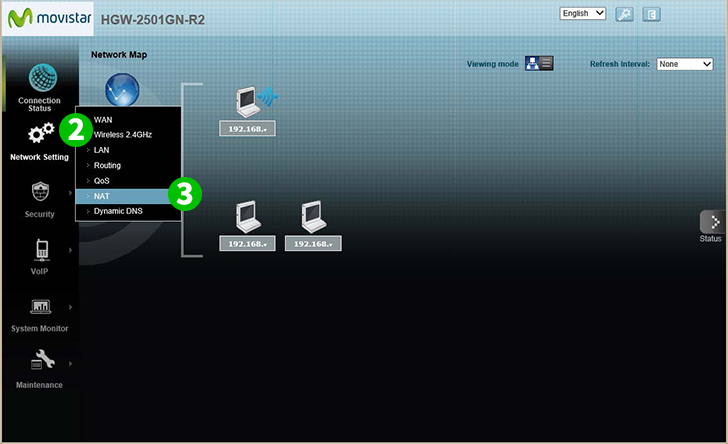
2 У галоўным меню злева націсніце "Network Setting"
3 Націсніце "NAT"
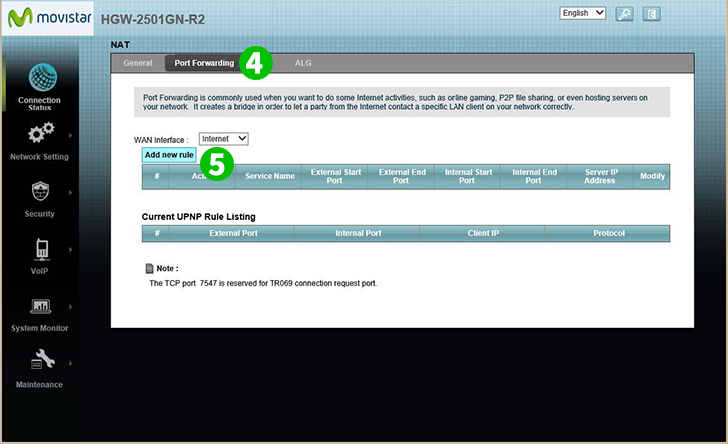
4 Перайдзіце на ўкладку «Port Forwarding»
5 Абярыце Інтэрнэт-інтэрфейс у спалучаным полі "WAN Interface" і націсніце кнопку "Add new rule"

6 Усталюйце сцяжок "Active"
7 Выберыце "WWW" у якасці "Service Name" і ўвядзіце (пажадана статычны) IP-адрас кампутара cFos Personal Net у поле "Server IP Address".
8 Націсніце на кнопку "Apply"
9 Выйдзіце з маршрутызатара, націснуўшы на значок «Logout» у правым верхнім куце старонкі
Зараз перанакіраванне порта наладжана для вашага кампутара!
Уключыць пераадрасацыю партоў для Mitrastar HGW-2501GN-R2
Інструкцыя па актывацыі пераадрасацыі партоў для Mitrastar HGW-2501GN-R2